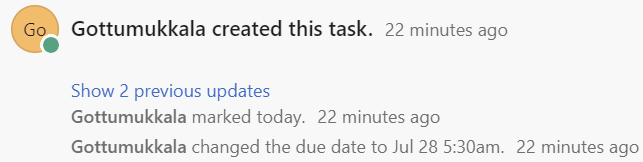Asana ialah syarikat perisian Amerika yang menyediakan perkhidmatan pengurusan kerja di seluruh web. Pada asasnya, Asana digunakan untuk mengurus tugas dan membantu pasukan untuk meningkatkan kerjasama kerja dan mengaturnya dengan cara yang cekap. Dalam panduan ini, kami akan membincangkan cara mengintegrasikan Salesforce dengan Asana dan begitu juga sebaliknya dengan kes penggunaan.
Zapier
Zapier digunakan untuk menyepadukan Salesforce dan Asana dalam panduan ini. Ia adalah produk yang digunakan untuk membolehkan pengguna akhir mengintegrasikan aplikasi web yang mereka gunakan dan mengautomasikannya dengan cepat dan tepat. Ia menghubungkan hampir 5000+ apl. Menggunakan Zapier adalah percuma dan mudah. Tiada pengekodan diperlukan. Kami hanya memerlukan satu akaun Salesforce dan akaun Asana.
Menetapkan Asana
Asana juga tersedia secara percuma (lesen). Buat akaun di dalamnya dengan log masuk ke tapak rasmi Asana. Sebelum menyepadukan Salesforce dengan Asana, kami perlu menyediakan projek dalam Asana dengan beberapa item. Mari lihat bagaimana untuk melakukannya.
1. Log masuk ke akaun Asana anda dan klik ikon “+”. Kemudian, buat projek baharu. Jika tiada projek dalam akaun Asana anda, anda boleh terus klik pada 'Projek baharu'. Jika anda ingin mencipta satu lagi projek baharu, anda boleh mengklik ikon “+”.
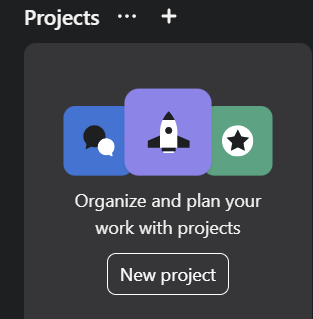
2. Buat masa ini, pilih 'Projek kosong'.
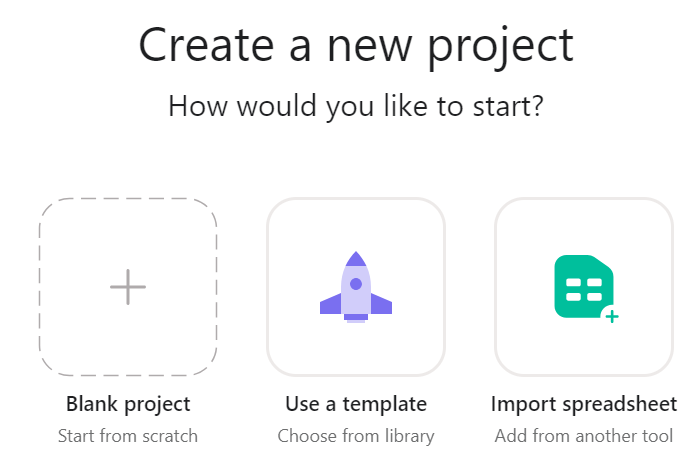
3. Ia akan meminta nama projek, mod privasi dan paparan lalai. Nama projek ialah 'Tugas Pentadbiran Salesforce' dan mod privasi adalah awam. Pilih paparan 'Papan' sebagai paparan lalai dan klik pada 'Teruskan'. Langkau yang lain dan teruskan.
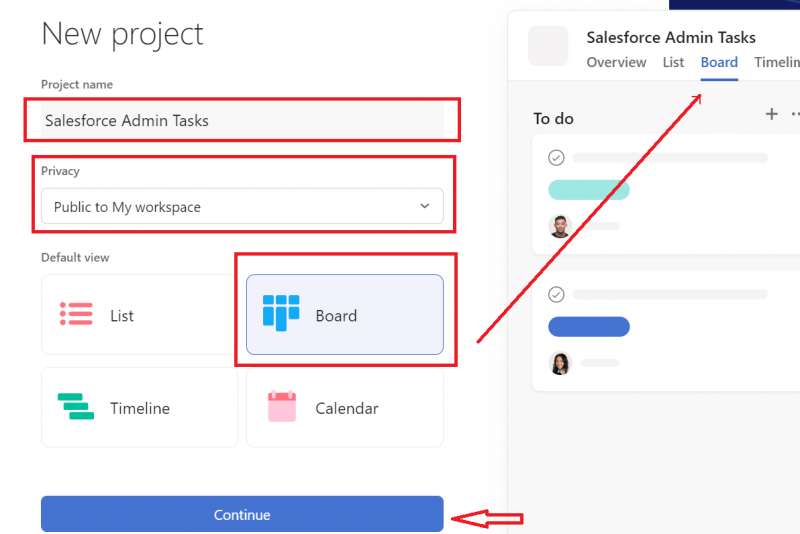
Akhirnya, projek anda dicipta untuk anda di Asana.
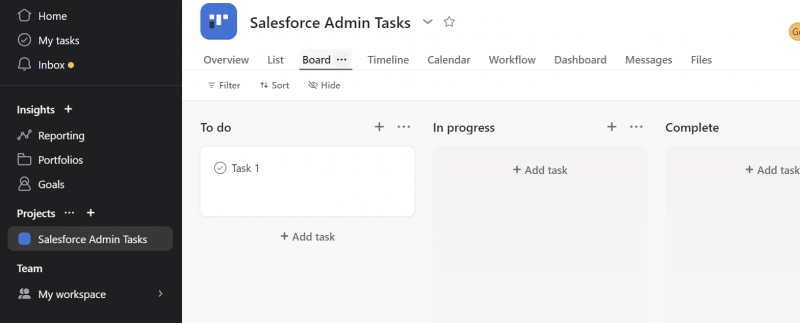
Mengintegrasikan Salesforce dengan Asana
Dalam senario ini, kami membuat tugasan dalam Asana (projek) daripada Salesforce apabila tugasan dibuat dalam Organisasi Salesforce. Automasi ini dilakukan melalui alat Zapier.
Navigasi ke pautan berikut dan pilih 'Tambah tugas Salesforce baharu ke Asana' dengan mengklik butang 'Cubalah'.
https://zapier.com/apps/asana/integrations/salesforce

Pencetus: Rekod Baharu dalam Salesforce
1. Akaun : Tambahkan akaun Salesforce anda dan klik pada 'Teruskan'. Benarkan Zap mengakses akaun Salesforce anda semasa menambah.
2. Pencetus : Dalam projek Asana, tugasan dibuat apabila tugasan dibuat dalam Salesforce. Jadi, objek sasaran kami ialah 'Tugas'. Pilih objek ini dan klik pada 'Teruskan'.
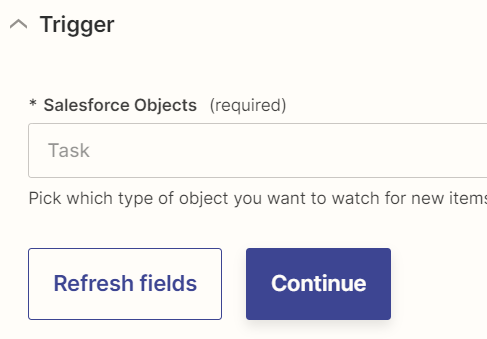
3. Ujian : Uji pencetus ini dengan memilih rekod tugas sedia ada. Teruskan dengan rekod yang dipilih. Pencetus telah disediakan sekarang.

Tindakan: Buat Tugasan dalam Asana
- Akaun : Tambahkan akaun Asana anda dan klik pada “Teruskan”. Benarkan Zap mengakses akaun Asana anda semasa menambah.
- Tindakan : Kita perlu menentukan medan tugas projek Asana.
- Pilih Ruang Kerja sebagai 'Ruang kerja saya'.
- Projek itu ialah 'Tugas Pentadbiran Salesforce'.
- Buat masa ini, rekod Salesofrce ditambah di bawah bahagian 'Untuk dilakukan'.
- Nama tugas mestilah nama Tugas Salesforce - ID Tugas Salesforce.
- Penerangan ialah perihalan tugas Salesforce.
- Pilih “Salesforce Activity DateTime” pada tab “Due At”.
- Yang ditugaskan ialah diri anda sendiri dan statusnya adalah hari ini.
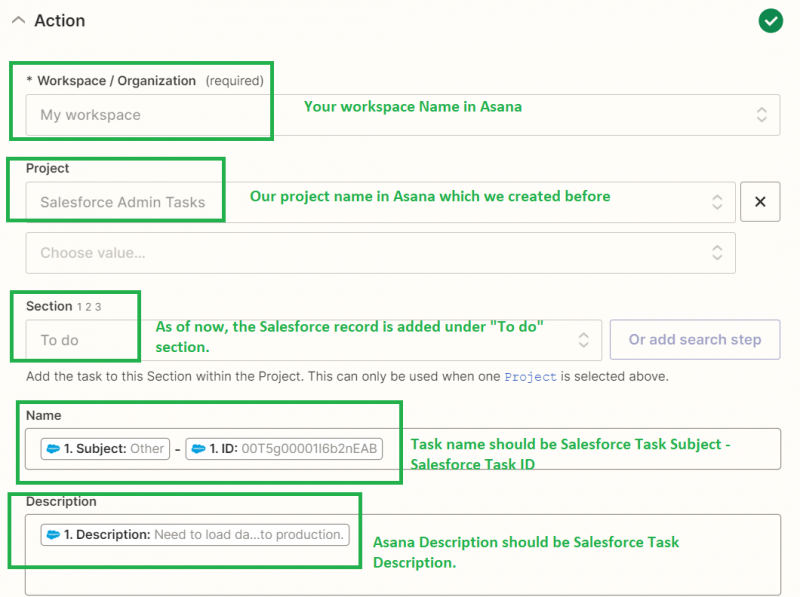
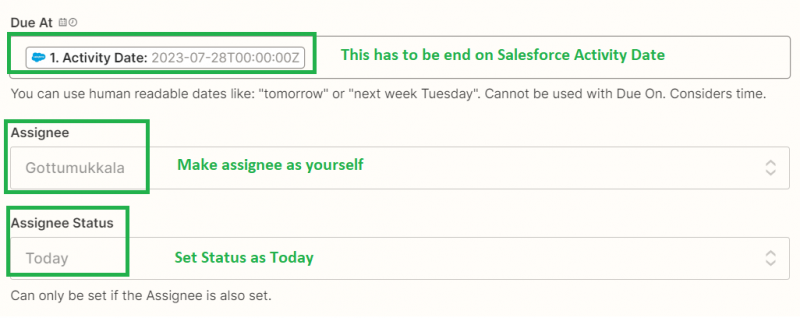
- Ujian : Uji rekod yang dipilih di bawah bahagian Pencetus dan terbitkannya. Akhirnya, Zap kelihatan seperti ini:
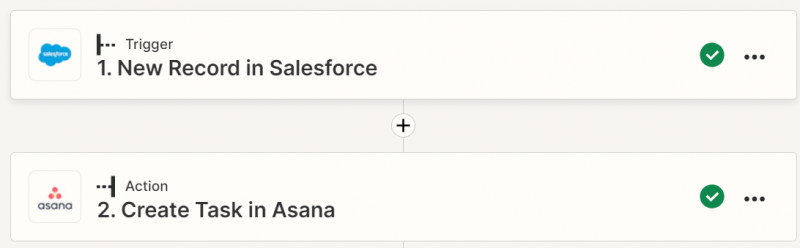
Ujian:
Pergi ke tab 'Tugas' Salesforce (Cari tab 'Tugas' daripada Pelancar Apl) dan buat tugasan dengan butiran berikut:
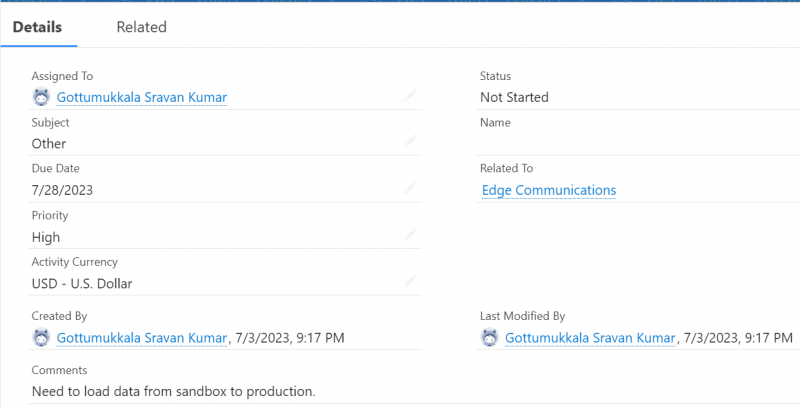
Anda boleh melihat bahawa tugas Salesforce sebelumnya dibuat dalam Asana di bawah projek 'Tugas Pentadbiran Salesforce' dalam bahagian 'Untuk dilakukan'.
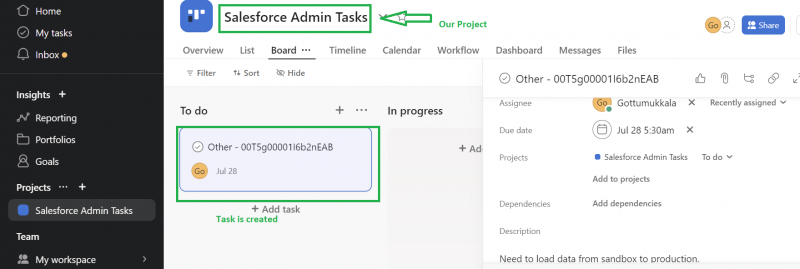
Mengintegrasikan Asana dengan Salesforce
Anda boleh mengemas kini status pada rekod tugas Salesforce jika tugas dalam Asana selesai. Anda perlu menyepadukan Asana dengan Salesforce.
Navigasi ke pautan berikut dan pilih 'Kemas kini rekod Salesforce apabila tugasan dalam projek Asana dikemas kini' dengan mengklik butang 'Cubalah'.
https://zapier.com/apps/asana/integrations/salesforce

Pencetus: Tugasan dikemas kini dalam Projek dalam Asana (1.18.1)
1. Akaun : Tambahkan akaun Asana anda dan klik pada “Teruskan”.
2. Pencetus : Ia meminta ruang kerja dan projek Asana anda. Pilih mereka dan klik pada 'Teruskan'. Di bawah bahagian 'Ujian', uji pencetus ini dengan memilih mana-mana tugas Asana.
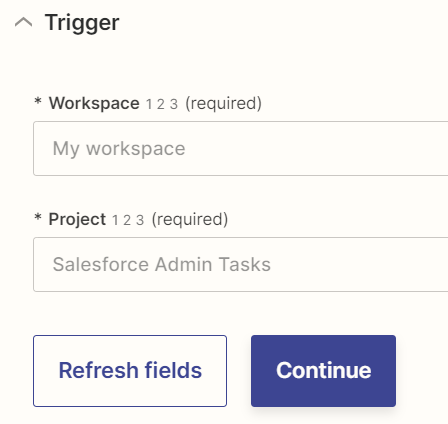
Tindakan: Kemas kini Rekod dalam Salesforce
1. Akaun : Tambahkan akaun Salesforce anda dan klik pada 'Teruskan'.
2. Tindakan : Tugas ialah objek Salesforce kami. Buat masa ini, kami mengemas kini tugasan yang kami buat sebagai sebahagian daripada senario pertama kami dalam panduan ini. Setiap kali tugasan dikemas kini (status ditukar kepada 'Selesai') dalam Asana, kami menandai status sebagai 'Selesai' dalam Salesforce. Uji tindakan ini di bawah bahagian 'Ujian' dan terbitkannya.
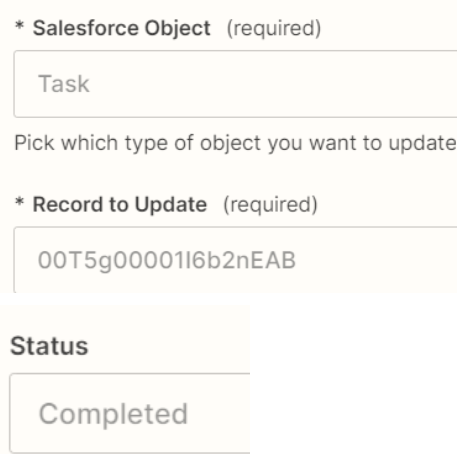
Ujian:
Mari tukar tugas berikut dalam Asana kepada 'Lengkap'.
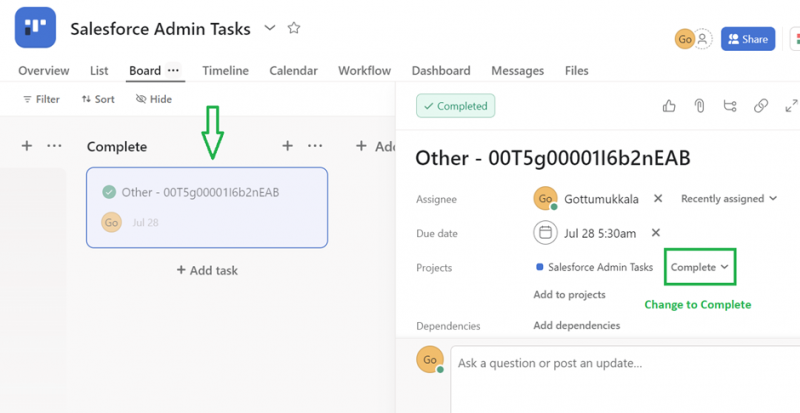
Kini, status tugas adalah 'Selesai' dalam Salesforce.
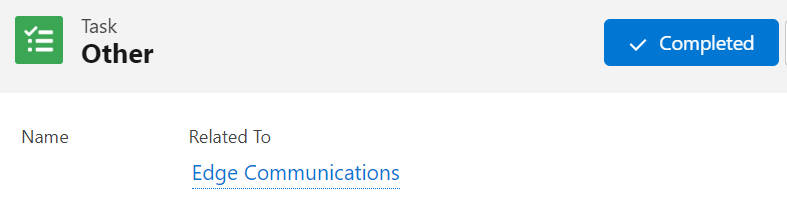
Kesimpulan
Asana digunakan untuk mengurus tugas dan membantu pasukan untuk meningkatkan kerjasama kerja dan mengaturnya dengan cara yang cekap. Dalam panduan ini, kami mempelajari cara mengemas kini tugas dalam Salesforce daripada tugas Asana dengan menyepadukan Asana dengan Salesforce menggunakan produk Zapier. Begitu juga, kita boleh membuat tugasan dalam projek Asana daripada rekod tugas Salesforce dengan menyepadukan Salesforce dengan Asana. Kedua-dua senario diterangkan langkah demi langkah dengan senario ujian.